

Med PRISMAsync Print Server kan du kontrollere at utskriften oppfyller G7-gråskalamålet.
G7-gråskalaverifiseringen gjelder alle medier i mediegruppen. Du trenger bare å utføre en G7-gråskalaverifisering for ett medium i mediegruppen. Dette mediet brukes også for mediegruppekalibreringen. Pass på at du bruker samme medium hver gang du utføre G7-gråskalaverifisering.

i1Pro3-spektrofotometer (i1Pro2 støttes også)
Kalibrer skriveren.
Du må alltid utføre en skriverkalibrering før du fortsetter med denne prosedyren.
Kalibrer mediegruppen for mediet du vil validere.
Du må alltid utføre en mediegruppekalibrering før du fortsetter med denne prosedyren.
Koble i1Pro3-spektrofotometeret til USB-porten i kontrollpanelet.
Trykk på .
Velg G7-mediegruppen du vil verifisere.
Velg om nødvendig mediet du vil verifisere.
Systemet viser verifiseringsmediet som er valgt som standard.
Legg i verifiseringsmediet.
Trykk på [OK].
Følg instruksjonene i kontrollpanelet.
Etter at du har utført G7-gråskalaverifiseringen, vil tilbakemeldingsvinduet vise resultatet av den utførte prosedyren.
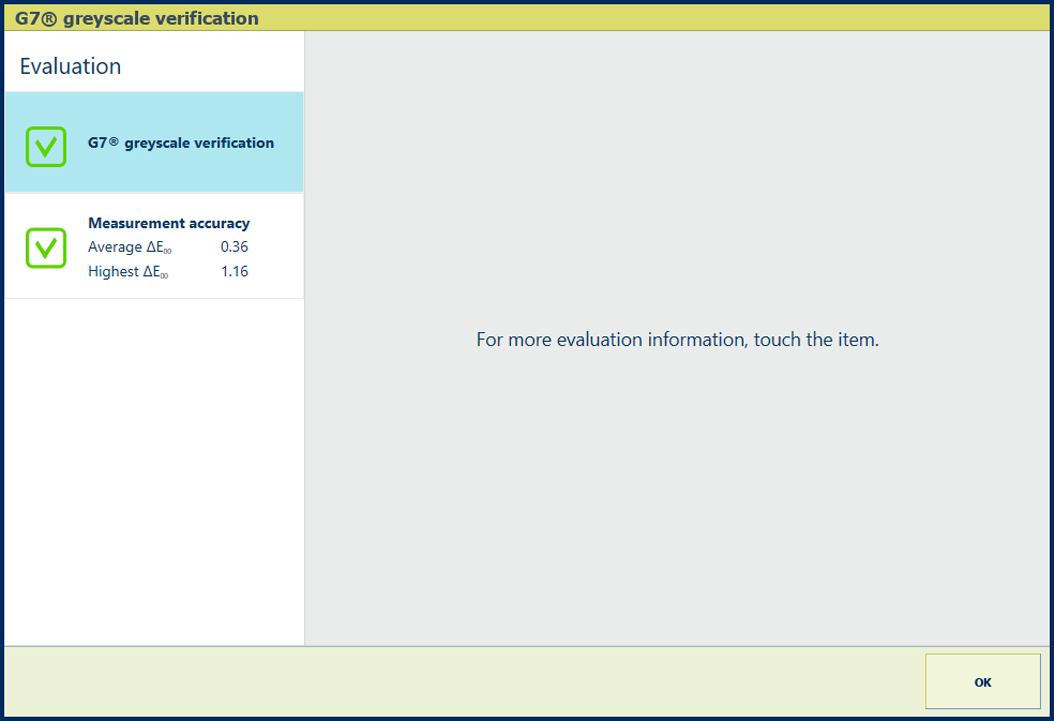 Tilbakemeldingsvindu for G7-verifiseringsprosedyren
Tilbakemeldingsvindu for G7-verifiseringsprosedyrenHvis du ser to grønne hakemerker, trykker du på [OK] for å fortsette.
Hvis du ser et rødt kryss, bruker du tabellen under for å evaluere resultatet før du klikker på [OK] for å fortsette.

|
Beskrivelse [Verifisering av G7®-gråskala] angir fargenøyaktigheten som er oppnådd med skriverens aktuelle tilstand, medier og tilhørende leveringsprofil. Grafen viser hvor godt de målte verdiene samsvarer med G7-målverdiene per fargekanal. Toleransene vises som stiplede linjer. |
|
Vurdering
|
|
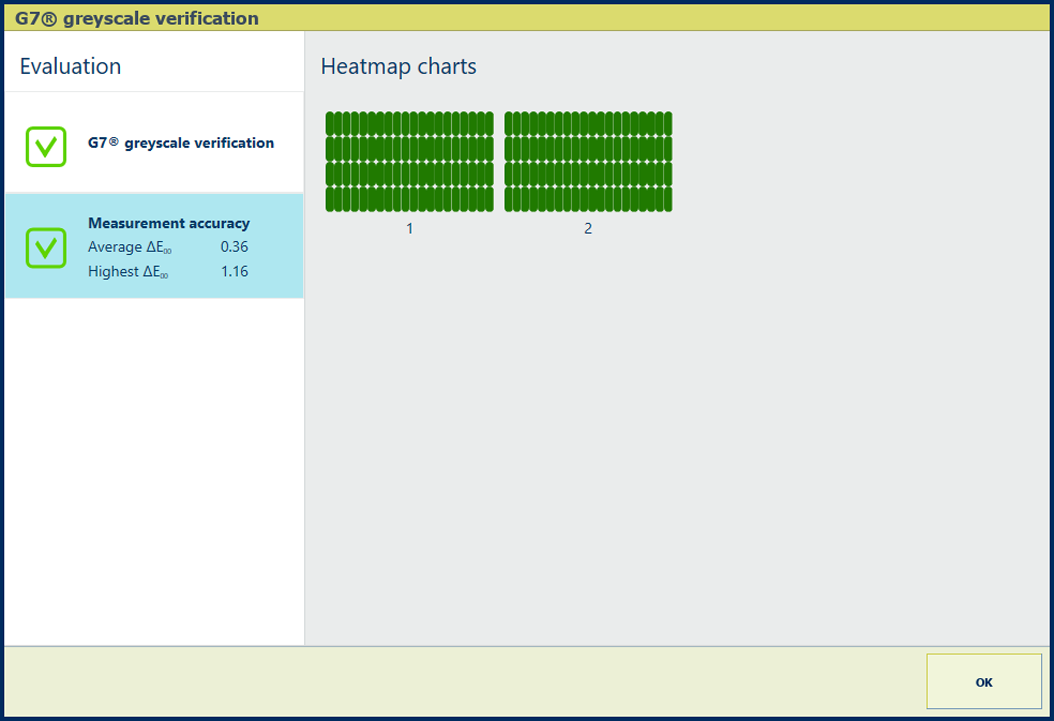
|
Beskrivelse ΔE-verdiene for [Målingsnøyaktighet] angir med hvilken nøyaktighet feltene skal skrives ut og måles. Kontrollpanelet viser et varmekart der plasseringen av feltene samsvarer med det utskrevne diagrammet. |
|
Vurdering
|
|
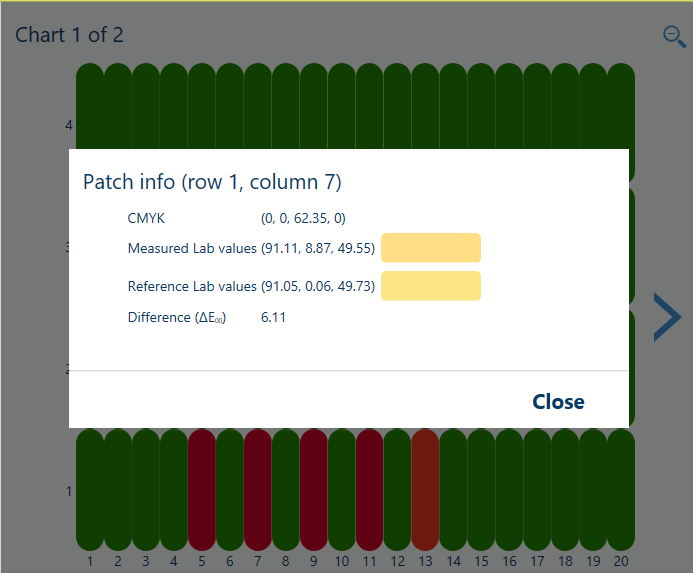
|
Alternativer for å forbedre fargekvaliteten
|
Hvis du vil skrive ut en detaljert rapport for den utførte G7®-verifiseringstesten, trykker du på [OK].
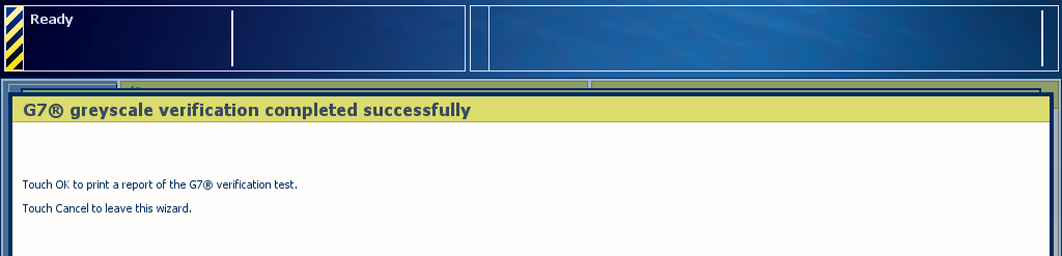 Alternativ for å skrive ut en detaljert rapport
Alternativ for å skrive ut en detaljert rapportDu kan også laste ned en detaljert rapport for utført G7® i Settings Editor.
Plassering: .
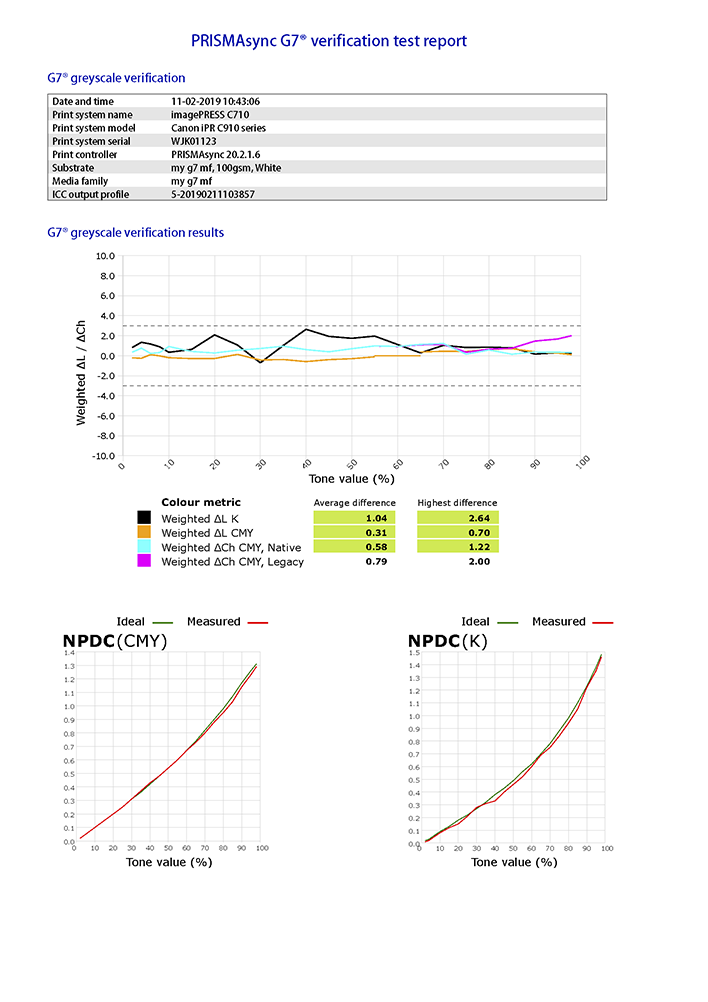 Eksempel på rapport for G7®-verifiseringstest.
Eksempel på rapport for G7®-verifiseringstest.